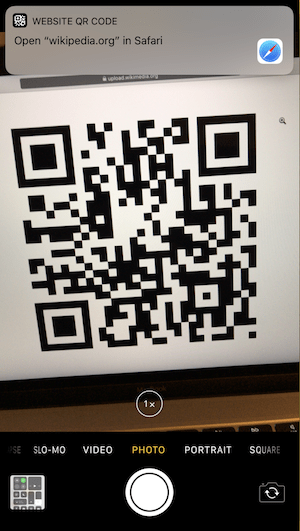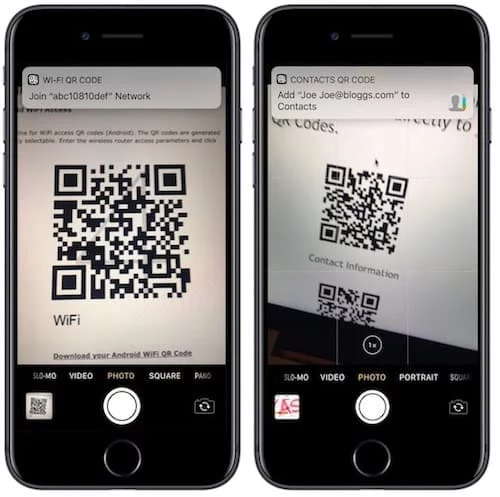Avec iOS 11, Apple a intégré le support des QR codes à son application native Appareil Photo. Mais encore faut-il savoir comment l'utiliser !
Qu’est-ce qu’un code QR ?
Le code QR (QR Code en anglais) est un code-barres en deux dimensions, il est composé de petits carrés noirs et blancs et dont l’ensemble a une forme carrée.
L’information enregistrée dans un code QR est en général l’adresse d’un site Web ou encore une redirection vers une application mais cela peut bien entendu être utilisé pour beaucoup d'autres choses (WiFi, etc..). La lecture d’un code de ce type déclenche une action, par exemple la connexion à un site Web.
Comment scanner un QR Code sur iOS 11 ?
Votre iPhone peut désormais scanner les codes QR sans passer par une application dédiée. Voici les manipulations à suivre afin de scanner un code de ce genre :
- Ouvrir l’application Appareil Photo.
- Placer votre caméra en face du code QR.
Une notification apparaîtra en haut de votre écran. Il n’est pas nécessaire de prendre une photo pour lancer la reconnaissance du QR Code, la lecture et la reconnaissance sont instantanées.
- Toucher la notification.
L’application Safari s’ouvre pour ouvrir le contenu du code QR. Cette fonctionnalité est également capable d’ajouter un contact ou de rejoindre un réseau Wi-Fi.
Comment désactiver la lecture des QR Codes ?
Cette fonctionnalité est activée par défaut sur iOS 11, néanmoins si vous le souhaitez, vous pouvez la désactiver assez facilement en suivant ces quelques étapes :
- Allez dans Réglages sur votre iPhone.
- Rendez-vous ensuite sur l'onglet Appareil Photo.
Il ne vous restera plus qu'à désactiver cette fonctionnalité en faisant passer du vert au blanc le bouton "Scanner des codes QR".
Vous savez désormais tout ce qu'il y a à savoir sur la lecture des QR Codes sur iOS 11 !